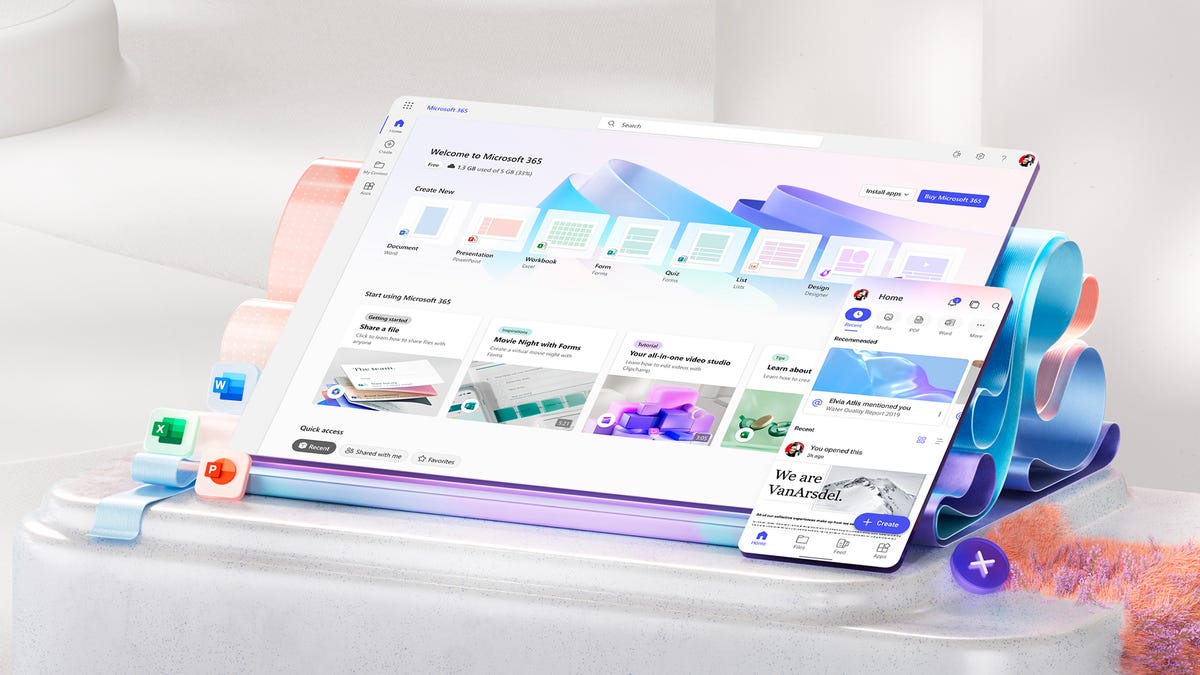Sebagai seseorang dengan pekerjaan terkait teknologi, saya sering kali dibanjiri pertanyaan tentang ponsel terbaik, mengapa email tiba-tiba berhenti muncul, dan bagaimana cara mem-backup foto dan video. Ada pertanyaan umum lain yang sering saya dengar juga: Bagaimana cara menggunakan Microsoft Office secara gratis?
Judging dari seberapa sering orang bertanya hal ini kepada saya, saya berasumsi masih ada sebagian besar populasi yang tidak tahu bahwa Anda dapat menggunakan versi online resmi dari Office milik Microsoft di browser web Anda, tanpa biaya—atau bahwa Office sekarang disebut Microsoft 365. Yang Anda butuhkan hanyalah akun Microsoft dan koneksi internet.
Anda akan melewatkan beberapa fitur, tentu saja—Microsoft tidak akan memberikan produk andalannya secara gratis sepenuhnya—tetapi jika Anda perlu membuka atau mengedit file Word, Excel, atau PowerPoint dengan cepat, maka alat-alat online ini dapat melakukan pekerjaan dengan baik. Berikut cara memulai dan fitur yang tersedia untuk Anda.
Untuk memulai, kunjungi portal online Microsoft Office, dan tidak hanya Anda akan mendapatkan pengingat bahwa Office sekarang bernama Microsoft 365 (meskipun domain namanya), tetapi Anda juga dapat masuk dengan akun Microsoft Anda. Kami berasumsi Anda telah menyiapkan akun Microsoft atas suatu alasan tertentu, tetapi jika belum, Anda dapat melakukannya di sini.
Setelah Anda masuk, Anda akan disambut dengan dashboard yang elegan di mana Anda dapat mengakses semua file yang disimpan di OneDrive Anda, serta berbagai aplikasi web Microsoft—aplikasi yang mencakup Word, Excel, dan PowerPoint. Anda dapat mengklik file untuk membukanya atau membuat file baru dari baris ikon di bagian atas.
Pilih aplikasi dari panel di sebelah kiri, dan Anda dapat melihat file-file terbaru untuk aplikasi tersebut secara khusus dan beberapa template yang dapat Anda gunakan untuk memulai lebih cepat. Mereka termasuk perencanaan pensiun di Excel dan resume di Word. Anda juga dapat mengunggah dokumen, spreadsheet, atau presentasi dari komputer Anda melalui tombol Unggah.
Setiap file baru akan terbuka di tabnya sendiri, sehingga Anda dapat bekerja di beberapa tab Word, Excel, dan PowerPoint secara bersamaan jika perlu. Antarmuka tidak menawarkan banyak opsi: Anda harus menerima apa yang diberikan Microsoft kepada Anda di sini tentang bagaimana semuanya diatur dan bekerja.
Jika Anda telah menggunakan versi desktop dari Microsoft Office (atau Microsoft 365), Anda akan merasa seperti di rumah dengan antarmuka web ini. Menu pita Anda ada di bagian atas jendela tab, memungkinkan Anda memformat apa pun yang sudah ada di tempatnya dan menambahkan elemen baru sesuai kebutuhan. Tentu saja, fitur yang tersedia bervariasi tergantung pada aplikasi yang Anda gunakan.
Di sudut kanan atas layar, Anda memiliki kontrol untuk menambahkan komentar, berbagi file dengan orang lain (karena selalu online membuat kolaborasi sangat mudah), dan beralih antara berbagai mode operasi: Mengedit, Meninjau, dan Melihat. Anda juga memiliki opsi dari menu yang sama untuk membuka file di program desktop yang setara jika Anda telah menginstalnya.
Semua fitur kunci mudah dipahami, baik Anda pemula lengkap atau sudah terbiasa dengan aplikasi desktop. Jika Anda terjebak, ada kotak pencarian besar di bagian atas layar. Anda dapat menggunakan ini untuk mencari opsi tertentu dalam menu. Klik pada entri Bantuan di menu pita untuk bantuan lebih lanjut.
Sebagai aplikasi web, ini cukup komprehensif—Anda dapat memilih, seret, klik kanan, dan lainnya, seperti yang Anda lakukan dalam versi Word, Excel, dan PowerPoint tradisional. Anda tidak akan menemukan tombol simpan, karena semua disimpan secara otomatis dan disinkronkan ke cloud saat Anda membuat perubahan, tetapi Anda dapat menggunakan menu File jika perlu mengunduh salinan lokal juga.
Aplikasi online Office adalah versi ringan dari versi desktop mereka, meskipun cukup banyak pengguna mungkin tidak menyadari perbedaannya, tergantung seberapa menuntut kebutuhan mereka. Fungsi dasar membuka dan mengedit ada di sini; seperti yang disebutkan, semuanya disinkronkan secara otomatis ke akun OneDrive Anda.
Terkait Microsoft Word di web, Anda tidak dapat mengakses fitur tata letak tertentu, seperti opsi menampilkan garis kisi atau membuat kolom dalam dokumen Anda. Anda tidak dapat menambahkan cap air, tema, atau warna halaman, dan Anda tidak dapat menyisipkan grafik, daftar pustaka, atau kutipan. Beberapa fitur lanjutan lainnya, seperti penggabungan email, juga dinonaktifkan.
Seperti Excel, Microsoft PowerPoint di web terlihat seperti cocok dengan versi desktop sampai Anda mencoba untuk melampaui dasar. Alat online memiliki sedikit animasi dan transisi yang dapat dipilih, tidak dapat mengimpor audio atau grafik, dan membatasi bagaimana tayangan slide dapat diputar kembali. Jadi sekali lagi, sebagian besar fungsionalitas inti ada di sini, tetapi pengguna kuat akan selalu memilih aplikasi desktop penuh.